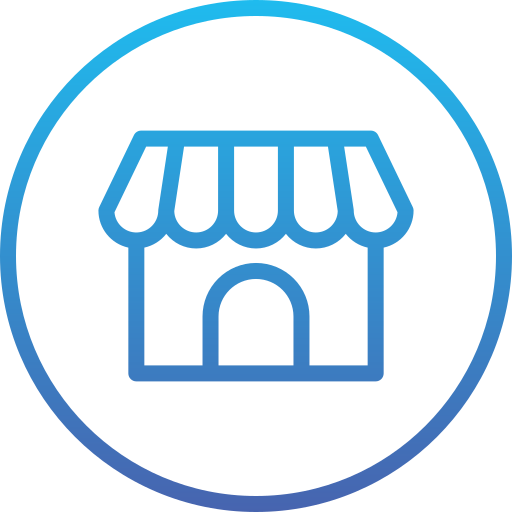Usuarios
Obtener todos los usuarios
Puedes acceder a la lista de 3 usuarios usando el endpoint /users/all.
Request:
[GET] https://fake-store-api-2no73ornoa-uc.a.run.app/api/users/allResponse:
{
"content": [
{
"id": 1,
"username": "Juan",
"email": "juan@gmail.com",
"avatar": "https://i.ibb.co/3RT7L1p/Juan.jpg",
"role": "CUSTOMER",
"createdAt": "2023-12-29"
}
// ...
],
"pageable": {
"pageNumber": 0,
"pageSize": 5,
"sort": {
"empty": true,
"sorted": false,
"unsorted": true
},
"offset": 0,
"paged": true,
"unpaged": false
},
"totalPages": 2,
"totalElements": 10,
"last": false,
"size": 5,
"number": 0,
"sort": {
"empty": true,
"sorted": false,
"unsorted": true
},
"numberOfElements": 5,
"first": true,
"empty": false
}Obtener un usuario (por ID)
Puedes obtener un usuario por su id usando el endpoint /users/{id}
Request:
[GET] https://fake-store-api-2no73ornoa-uc.a.run.app/api/users/1Response:
{
"id": 1,
"email": "john@mail.com",
"password": "changeme",
"name": "Jhon",
"role": "customer",
"avatar": "https://i.imgur.com/LDOO4Qs.jpg"
}Crear un usuario
Puedes crear un nuevo usuario enviando un objeto como el siguiente a /users/create
Request:
[POST] https://fake-store-api-2no73ornoa-uc.a.run.app/api/users/create
# Body
{
"username": "Tomas",
"password": "tomas",
"email": "tomas@gmail.com",
"avatar": "https://i.imgur.com/yhW6Yw1.jpg",
"role": "CUSTOMER"
}Response:
{
"id": 11,
"username": "Tomas",
"email": "tomas@gmail.com",
"avatar": "https://i.imgur.com/yhW6Yw1.jpg",
"role": "CUSTOMER",
"createdAt": "2023-12-30"
}Note que la contraseña no está encriptada. La contraseña se encripta automáticamente en el servidor.
Actualizar un usuario
Puedes actualizar un usuario enviando un objeto como el siguiente y agregando el id como parámetro: /users/{id}
Request:
[PUT] https://fake-store-api-2no73ornoa-uc.a.run.app/api/users/1
# Body
{
"username": "Angel",
"email": "angel@gmail.com"
}Response:
{
"id": 1,
"username": "Angel",
"email": "angel@gmail.com",
"avatar": "https://i.imgur.com/LDOO4Qs.jpg",
"role": "CUSTOMER",
"createdAt": "2023-12-29"
}Note que solo se pueden actualizar los campos
usernamey
Check the email
Puedes verificar si un correo electrónico ya está registrado en la API.
Request:
[POST] https://fake-store-api-2no73ornoa-uc.a.run.app/api/users/is-available
# Body
{
"email": "Rigoberto@mail.com"
}Response:
{
"isAvailable": false
}Esta característica es muy útil para funciones como mostrar un mensaje en un formulario y verificar el correo electrónico antes de crear un usuario. Por ejemplo:

Modelo de datos
| Atributo | Tipo | Descripción |
|---|---|---|
| id | Number | El ID del usuario |
| username | String | El nombre de usuario |
| password | String | La contraseña del usuario (esta encriptada dentro de la base de datos) |
| String | El correo electrónico del usuario | |
| created_at | Datetime | La fecha de creación del usuario |
| avatar | String | La URL de la imagen de perfil del usuario |
| role | String | El rol del usuario (CUSTOMER o ADMIN) |
- El ID del usuario es un número entero generado automáticamente por la base de datos.
- El nombre de usuario debe tener al menos 3 caracteres y no puede contener caracteres especiales.
- La contraseña debe tener al menos 8 caracteres.
- El correo electrónico debe ser un correo electrónico válido y no debe estar registrado en la base de datos.
- La fecha de creación se genera automáticamente cuando se crea el usuario.
- La URL de la imagen de perfil debe ser una URL válida.
- El rol del usuario debe ser
CUSTOMERoADMIN.